你有照片檔案很大,一上傳到相簿,相簿空間就炸開了的困擾嗎?
你有想把出去玩的照片卻連壓個日期或浮水印都不會的困擾嗎?
照片後製壓縮調整亮度或加上一些文字可愛小圖很難嗎?
不~輕輕鬆鬆的
讓我用PhotoScape教你一次完成三個願望~
前篇回顧 [[照片後製教學]免費照片繪畫軟體PhotoScape 初學者教學 step.1下載PhotoScape3.5 及基本介紹]
1.打開軟體後,點擊批次轉換進入
1.打開軟體後,點擊進入
2.進入後,可從左側的資料夾選擇你照片的位置,並且可一次選很多張照片,或全部的照片,將照片拖拉到正中間上方的空白處即可開始編輯你所選擇的照片啦!如下圖~
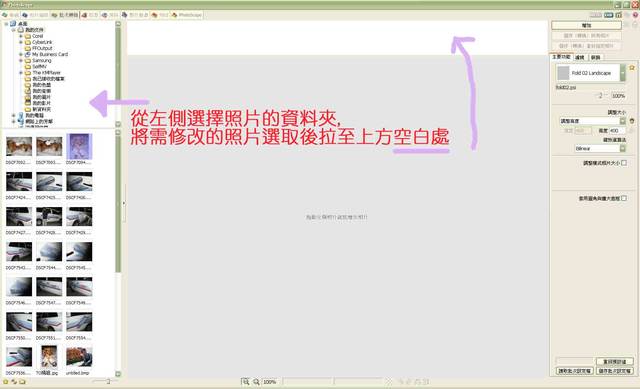
3.先點選一張你剛剛拖拉進空白處的照片就可開始批次編輯照片啦!
4.先看下圖,點選箭頭處的主要功能
5.接著下方有個下拉選單,裡面有各式各樣的像框可供套用
6.接著下方有個調整大小,顧名思義就是改變你照片的大小啦!下拉後有可以調整長寬高或是縮小某一邊的大小,照片也就變小啦!不過要注意的是,調整了某一邊的長度後,不論照片是直的還是橫的,已被你固定的那邊就是那個長度啦!不懂的話用用看後再看橫式照片跟直式照片有何不同,你就知道我再說什麼啦!
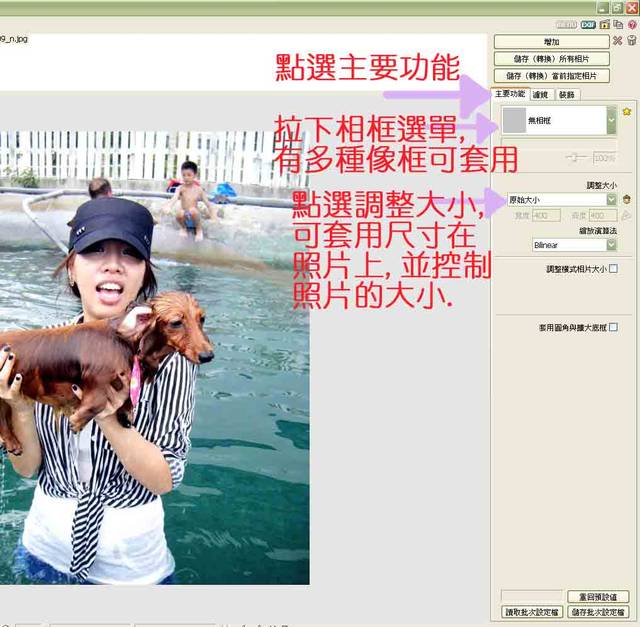
7.點選中間的選單[濾鏡],下方有很多的選項可以改變你的照片的顏色啦!或亮暗度甚至是一些基本的特效,都可以試試看~
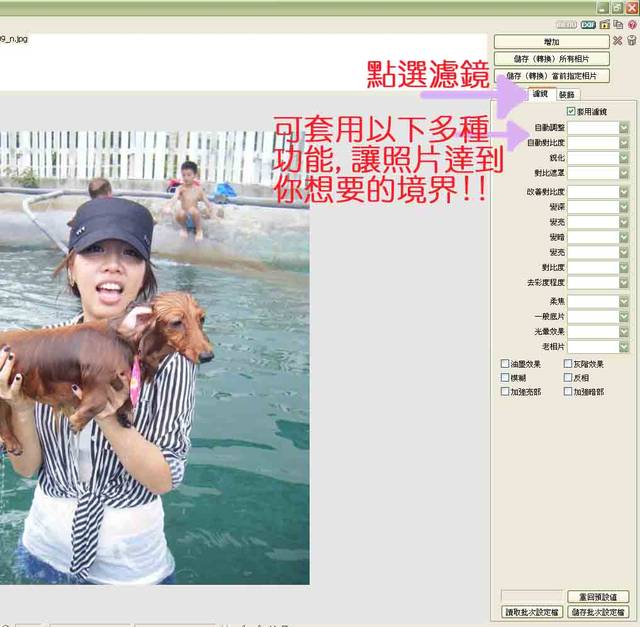
8.見下圖啦!來到重頭戲,如何再所有的照片上都加上一樣的文字或是圖案呢?!就是選擇選單的最右邊[裝飾],下有相片跟文字各4個,意思就是你最多可以在照片上加4種圖案及4段文字的意思.
9.先選擇照片將他打勾後右方的小方框可以點擊,點擊後會跳出選單,裡面有很多圖庫,可以隨你的照片加上去,選好後在照片上可以拖移想放的地方也可以任意的放大縮小或變形
10.加上文字浮水印,選擇文字的欄位將他打勾後,選擇右邊的鉛筆就會跳出依個文字的視窗,可以編輯你想要留的文字啦!當然也可以改變字型.大小及顏色等等,選好後在照片上可以拖移文字到想放的地方也可以任意的放大縮小或變形(詳見下圖)
11.第9跟第10點要注意的是,拖放的位置會固定,但是照片的橫式跟直式的位置有所不同,所以我都會橫的轉批次檔一次.直的再轉一次,很麻煩吧!那就照相的時候相機不要轉來轉去的就好啦!
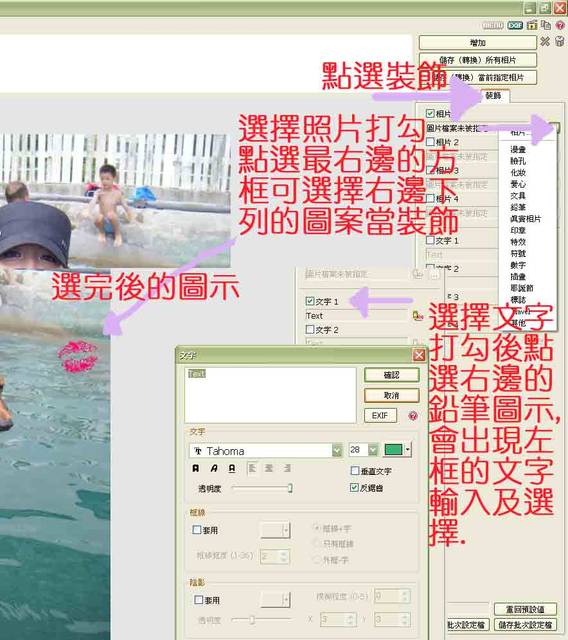
12.一切都就緒後要儲存照片的方式就是點即下圖的[儲存(轉換)所有照片]或下方的[儲存(轉換)當前指定照片],意思就是你可以一次一口氣的儲存所有你選擇的照片,或是一張一張儲存,一張張儲存大多是用餘因照片屬性所以不能一次轉檔(EX一些照片很黑需要在濾鏡選項裡調亮,一些照片正常調亮就曝光了,所以不能一起用同一個濾鏡做儲存),點選[儲存(轉換)所有照片]或下方的[儲存(轉換)當前指定照片]後,會出現你要把照片存在哪個視窗,我就不教學啦!很簡單的.(詳見下圖)
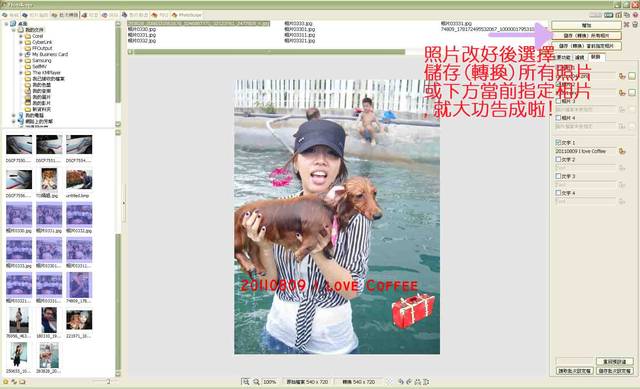
今日的批次轉換照片 輕輕鬆鬆照片後製 不佔相簿空間就教學到這裡,下次來教學個版型好了,親手製作DIY禮物的良伴喔!
打完收工!!!
進階版
[照片後製教學]免費照片繪畫軟體打開PhotoScape 初學者教學 step.3 輕鬆DIY情人節禮物 教你200元內專屬兩人的手工禮物 輕鬆自己打造情人照片
打的很辛苦請幫我推推吧^^
你有想把出去玩的照片卻連壓個日期或浮水印都不會的困擾嗎?
照片後製壓縮調整亮度或加上一些文字可愛小圖很難嗎?
不~輕輕鬆鬆的
讓我用PhotoScape教你一次完成三個願望~
前篇回顧 [[照片後製教學]免費照片繪畫軟體PhotoScape 初學者教學 step.1下載PhotoScape3.5 及基本介紹]
1.打開軟體後,點擊批次轉換進入
1.打開軟體後,點擊進入

2.進入後,可從左側的資料夾選擇你照片的位置,並且可一次選很多張照片,或全部的照片,將照片拖拉到正中間上方的空白處即可開始編輯你所選擇的照片啦!如下圖~
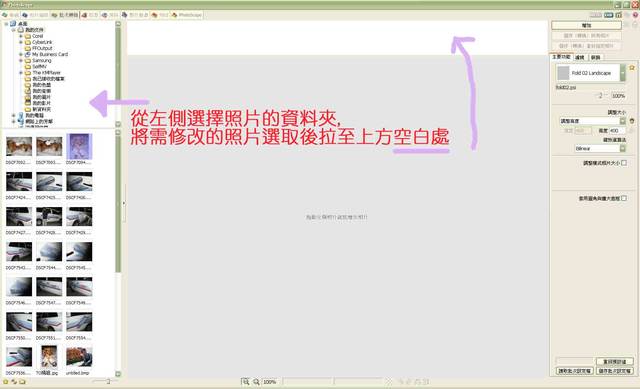
3.先點選一張你剛剛拖拉進空白處的照片就可開始批次編輯照片啦!
4.先看下圖,點選箭頭處的主要功能
5.接著下方有個下拉選單,裡面有各式各樣的像框可供套用
6.接著下方有個調整大小,顧名思義就是改變你照片的大小啦!下拉後有可以調整長寬高或是縮小某一邊的大小,照片也就變小啦!不過要注意的是,調整了某一邊的長度後,不論照片是直的還是橫的,已被你固定的那邊就是那個長度啦!不懂的話用用看後再看橫式照片跟直式照片有何不同,你就知道我再說什麼啦!
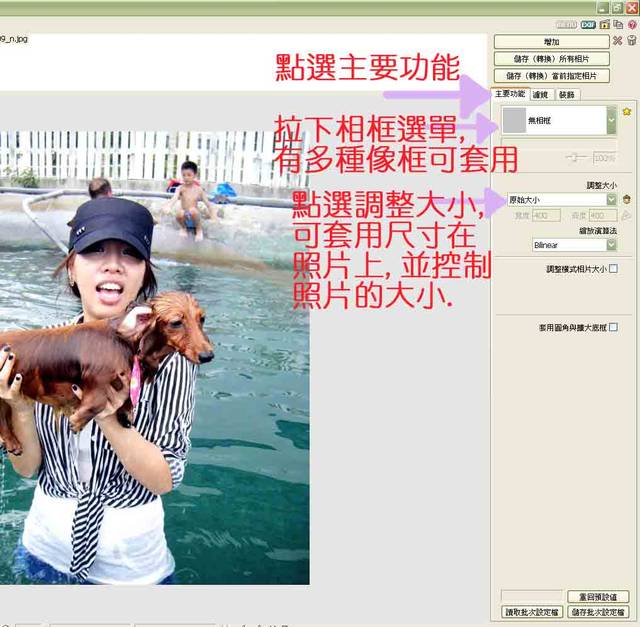
7.點選中間的選單[濾鏡],下方有很多的選項可以改變你的照片的顏色啦!或亮暗度甚至是一些基本的特效,都可以試試看~
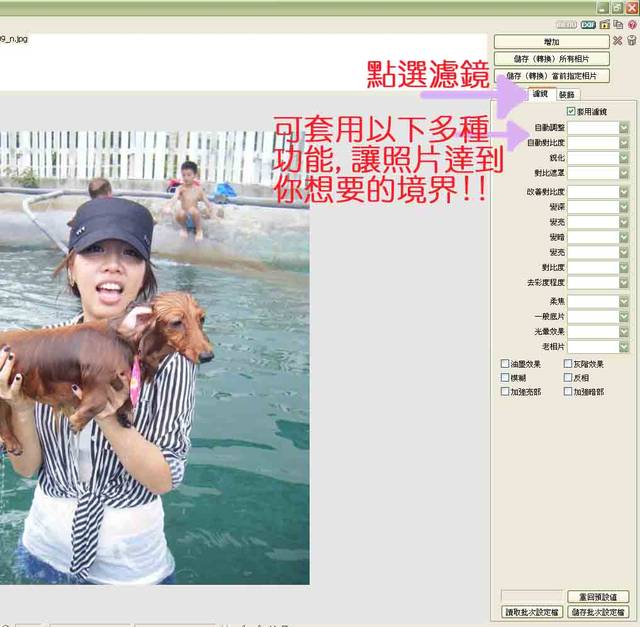
8.見下圖啦!來到重頭戲,如何再所有的照片上都加上一樣的文字或是圖案呢?!就是選擇選單的最右邊[裝飾],下有相片跟文字各4個,意思就是你最多可以在照片上加4種圖案及4段文字的意思.
9.先選擇照片將他打勾後右方的小方框可以點擊,點擊後會跳出選單,裡面有很多圖庫,可以隨你的照片加上去,選好後在照片上可以拖移想放的地方也可以任意的放大縮小或變形
10.加上文字浮水印,選擇文字的欄位將他打勾後,選擇右邊的鉛筆就會跳出依個文字的視窗,可以編輯你想要留的文字啦!當然也可以改變字型.大小及顏色等等,選好後在照片上可以拖移文字到想放的地方也可以任意的放大縮小或變形(詳見下圖)
11.第9跟第10點要注意的是,拖放的位置會固定,但是照片的橫式跟直式的位置有所不同,所以我都會橫的轉批次檔一次.直的再轉一次,很麻煩吧!那就照相的時候相機不要轉來轉去的就好啦!
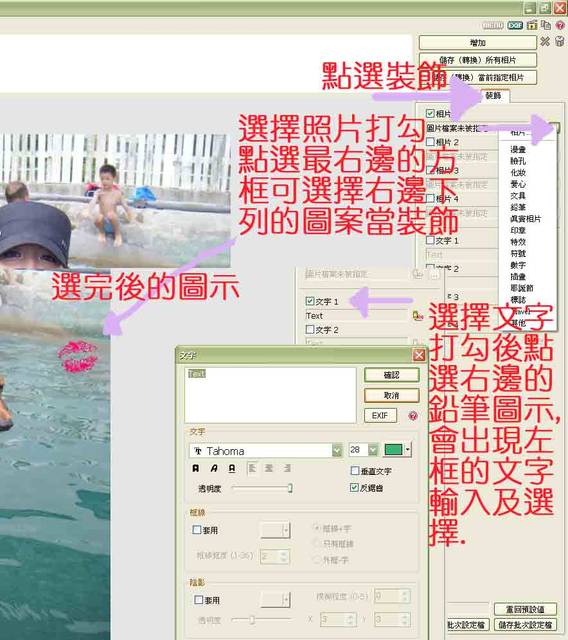
12.一切都就緒後要儲存照片的方式就是點即下圖的[儲存(轉換)所有照片]或下方的[儲存(轉換)當前指定照片],意思就是你可以一次一口氣的儲存所有你選擇的照片,或是一張一張儲存,一張張儲存大多是用餘因照片屬性所以不能一次轉檔(EX一些照片很黑需要在濾鏡選項裡調亮,一些照片正常調亮就曝光了,所以不能一起用同一個濾鏡做儲存),點選[儲存(轉換)所有照片]或下方的[儲存(轉換)當前指定照片]後,會出現你要把照片存在哪個視窗,我就不教學啦!很簡單的.(詳見下圖)
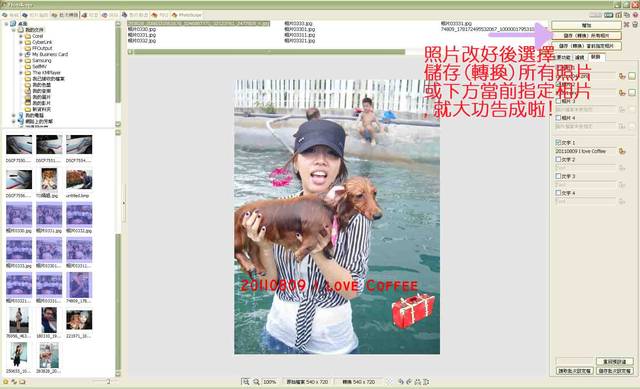
今日的批次轉換照片 輕輕鬆鬆照片後製 不佔相簿空間就教學到這裡,下次來教學個版型好了,親手製作DIY禮物的良伴喔!
打完收工!!!
進階版
[照片後製教學]免費照片繪畫軟體打開PhotoScape 初學者教學 step.3 輕鬆DIY情人節禮物 教你200元內專屬兩人的手工禮物 輕鬆自己打造情人照片
打的很辛苦請幫我推推吧^^
全站熱搜





 留言列表
留言列表
